
近期科技圈最受矚目的新聞是 Elon Musk 以 430 億美元價格收購社群媒體公司 Twitter,也使得推特躍上最熱門關鍵字,如果你也經常瀏覽推特貼文會發現它和 Facebook、Instagram 一樣不提供下載功能,遇到想保存的影片可參考「如何下載 Twitter 影片或 GIF?標記這個帳號就會自動回傳下載鏈結」教學標記特定帳號,或是使用 Download4.cc、Twitter Video Downloader 和 SaveTweetVid 線上影片下載器,只要將推文網址貼上就能保存影片內容。
本文要介紹「Get This Video」是一個自動化機器人,協助使用者從 Twitter 下載影片,使用方法很簡單,只要在推文的影片下方回覆並標記 @get_this_v 即可,這個步驟會通知自動化程式取得影片,接著機器人就會將影片下載鏈結回覆給你。
這項服務的原理和「Video Downloader Bot」一樣,在開啟下載鏈結後就能保存影片 Mp4 格式,除此之外,Get This Video 會將使用者過去兩天的下載紀錄保存在服務上,包括推文的鏈結、發表者和影片下載鏈結,方便在下載時找到特定影片資訊。
Get This Video
https://twitter.com/get_this_v
使用教學
STEP 1
首先開啟 Get This Video(@get_this_v)推特頁面,可追蹤帳號也可不追蹤,從介紹就可得知這項服務的基本使用方法,只要在影片底下的留言標記它就會回覆下載網址,無論是使用電腦或手機應用程式都適用相同的方法。
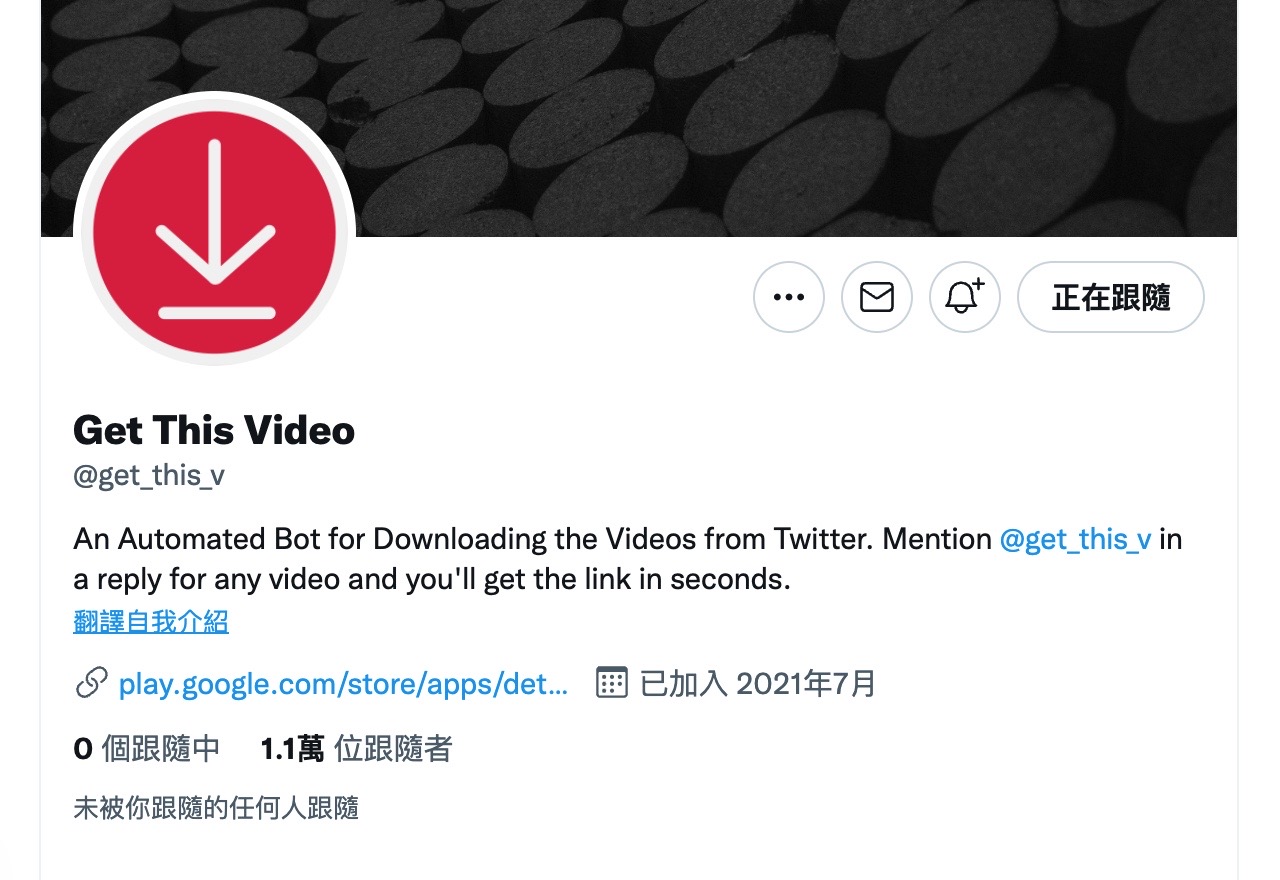
STEP 2
找到一篇有影片的推文,點選回覆然後輸入 @get_this_v 標記該帳號送出。
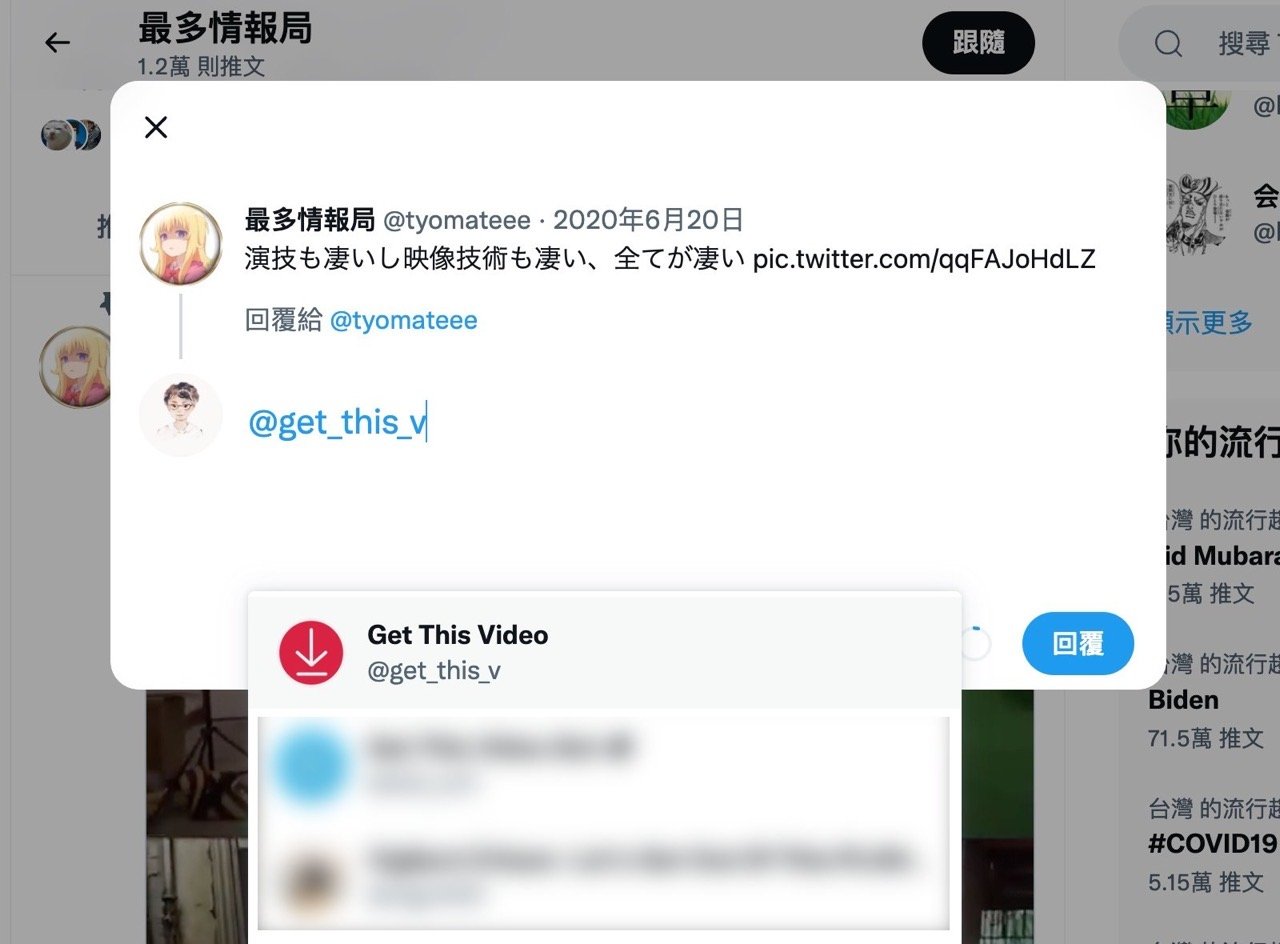
STEP 3
幾秒鐘後就會在通知看到 Get This Video 自動回覆的內容,點選下載鏈結即可保存影片。
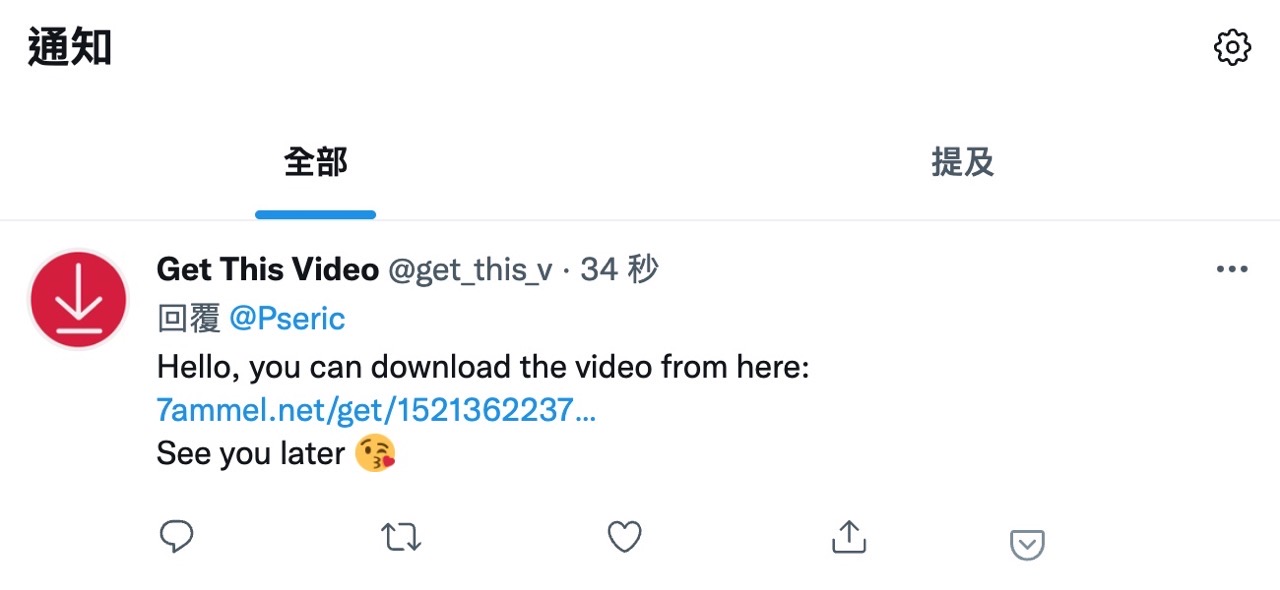
STEP 4
開啟 Get This Video 影片下載鏈結後會打開另一個網頁,點選「Download」就能將影片保存,前面有提到這項服務會將使用者下載的紀錄保存在下載紀錄中(如下方說明),如果在標記後沒有收到通知可以直接到該頁面看看。
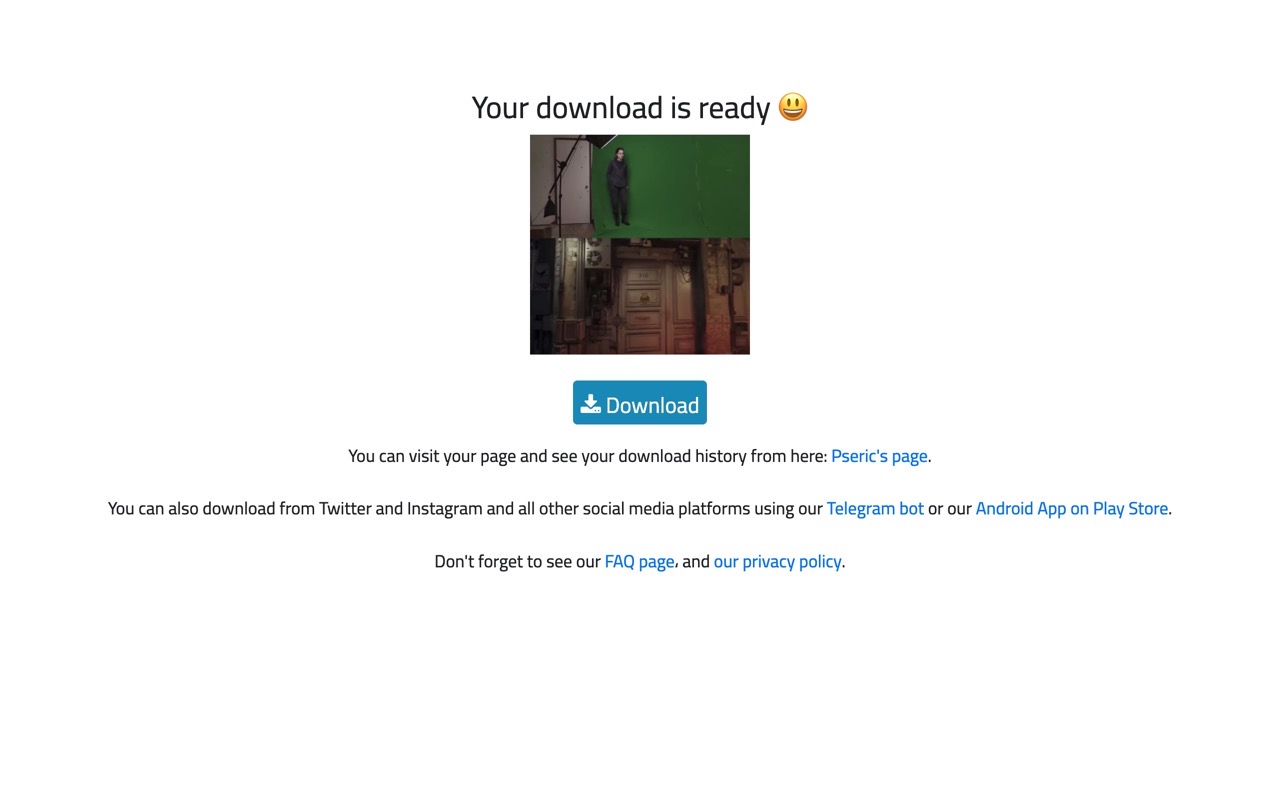
值得一試的三個理由:
- 推特下載影片的自動化程式,標記此帳號就會回傳下載鏈結
- 無論是電腦版或手機應用程式皆可使用,無需額外下載工具
- 只能取得 MP4 影片格式,沒有選擇格式或解析度功能








